Ako posielať veľké súbory a priečinky cez Gmail
Gmail je jednou z populárnych a široko používaných e-mailových služieb na celom svete. Ak pravidelne používate Gmail na odosielanie súborov, možno viete, že má limit prílohy(attachment limit) 25 MB(25 MB) . Okrem toho nemôžete prikladať priečinky priamo k Gmailu(Gmail) . Tento článok vás prevedie tým, ako odosielať priečinky a veľké súbory cez Gmail .
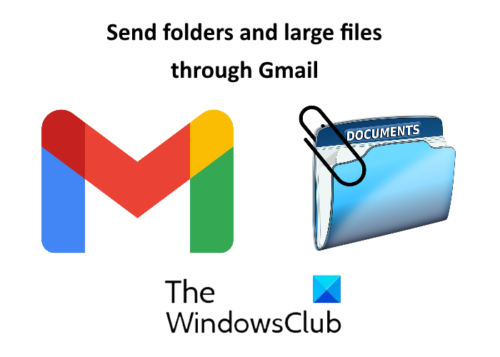
Ako odosielať priečinky cez Gmail
V Gmaile(Gmail) nemôžete pripájať priečinky priamo. Musíte otvoriť priečinok a potom priložiť súbory k Gmailu(Gmail) . To môže byť veľmi frustrujúce, ak má priečinok veľa podpriečinkov a súborov a musíte ich poslať všetky. V tomto prípade môžete vyskúšať ktorúkoľvek z nasledujúcich dvoch metód:
- Komprimácia priečinka.
- Odoslanie priečinka cez Disk Google(Google Drive) .
1] Komprimácia priečinka
Gmail podporuje komprimované priečinky ako zip, rar atď. Preto(Hence) musíte priečinok, ktorý chcete odoslať cez Gmail , skomprimovať .
Ak chcete priečinok komprimovať, kliknite naň pravým tlačidlom myši a vyberte možnosť „ Send to > Compressed (zipped) folder . Potom systém Windows(Windows) vytvorí komprimovaný priečinok na rovnakom mieste.
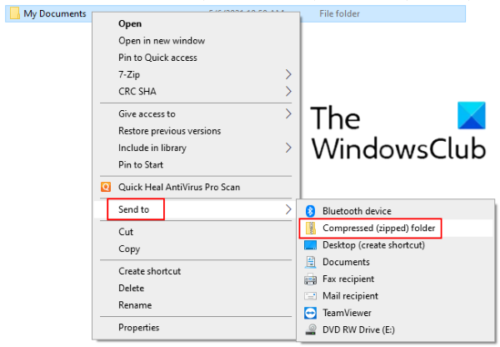
Teraz môžete tento komprimovaný priečinok jednoducho pripojiť k Gmailu(Gmail) a odoslať ho príjemcovi. Táto metóda má obmedzenie, že nemôžete pripojiť priečinok s veľkosťou presahujúcou 25 MB.
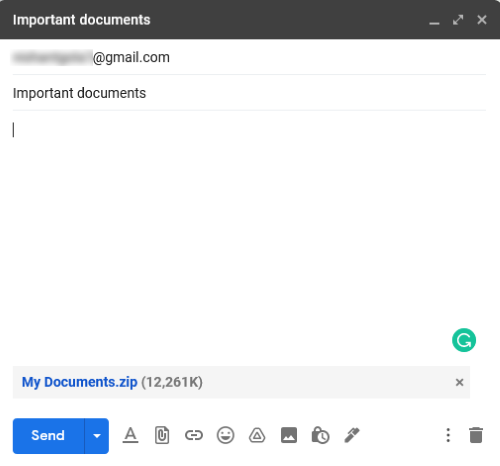
2] Odošlite priečinok cez Disk Google
Ak váš priečinok presahuje limit príloh Gmailu(Gmail) , môžete ho odoslať cez Disk Google(Google Drive) . Na rozdiel od Gmailu(Gmail) môžete priečinok priamo nahrať na Disk Google(Google Drive) bez toho, aby ste ho komprimovali. Ak to chcete urobiť, prejdite na Disk Google(Google Drive) a kliknite na „ My Drive > Upload Folder “.
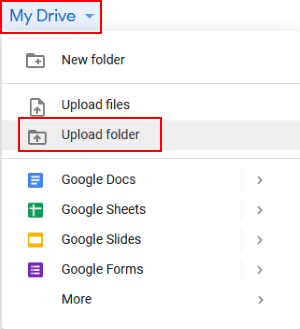
Po nahraní priečinka na Disk Google(Google Drive) kliknite naň pravým tlačidlom myši a vyberte možnosť „ Získať odkaz(Get link) “. Teraz skopírujte odkaz a odošlite ho príjemcovi cez Gmail . Týmto sa bude priečinok na vašom Disku Google(Google Drive) zdieľať s príjemcom. Pred odoslaním pošty si môžete vybrať, či môže príjemca upravovať, komentovať alebo iba prezerať zdieľaný priečinok. Ak nechcete, aby prijímač upravoval zdieľaný priečinok, ponechajte nastavenia na predvolené hodnoty, tj Iba Zobraziť(View) .
Po prijatí pošty si príjemca môže stiahnuť priečinok kliknutím na odkaz.
Prečítajte si(Read) : Ako odosielať blokované súbory na Gmail(How to send blocked files on Gmail) .
Ako posielať veľké súbory(Files) cez Gmail
Cez Disk Google(Google Drive) môžete odosielať veľké súbory . Prejdite na Disk Google(Googe Drive) a kliknite na „ My Drive > Upload files “. Vyberte súbor, ktorý chcete nahrať. Po odovzdaní súboru kliknite naň pravým tlačidlom myši a vyberte možnosť „ Získať odkaz(Get link) “. Teraz skopírujte tento odkaz a pošlite ho príjemcovi. Príjemca tohto e-mailu si môže súbor stiahnuť kliknutím na zdieľaný odkaz. Pomocou tejto techniky môžete posielať veľké multimediálne súbory, ako sú videá, audio atď., cez Gmail .
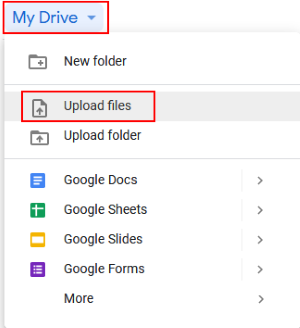
To je všetko. Nezabudnite(Don) sa podeliť o svoje názory v komentároch.
Prečítajte si príspevky(Read posts) :
- Gmail neodosiela ani neprijíma e-maily(Gmail not sending or receiving emails) .
- Ako ukladať prílohy z Gmailu na Disk Google(How to save attachments from Gmail to Google Drive) .
Related posts
Ako odstrániť súbory a priečinky v systéme Windows 11/10
Ako obnoviť predchádzajúce verzie súborov a priečinkov v systéme Windows 11/10
Ako premenovať súbory alebo priečinky v systéme Windows 11/10
Ako presúvať súbory a priečinky v systéme Windows 11/10
Ako prevziať vlastníctvo súborov a priečinkov v systéme Windows 11/10
Dešifrovanie EFS šifrovaných súborov a priečinkov v systéme Windows 10
Ako odstrániť Top Picks z Gmail Desktop
Ako pridať a odstrániť kontakty v Kontaktoch Google alebo Gmail
Ako pridať tabuľku do e-mailových správ Gmailu a Outlooku
Easy Email Extractor: Extrahujte e-mailovú adresu zo súborov, textu, priečinkov, adresy URL, reťazca
Ako povoliť upozornenia na pracovnej ploche pre Gmail v systéme Windows 10
Odstráňte, presuňte, premenujte uzamknuté súbory a priečinky pomocou funkcie UnLock IT
MailTrack je jednoduchý nástroj na sledovanie e-mailov pre Gmail
Gmail neodosiela ani neprijíma e-maily
Ako uložiť e-mail ako PDF v Gmaile a Outlooku
Ako obnoviť odstránené e-maily Yahoo a Gmail z koša
Ako usporiadať doručenú poštu pomocou filtrov Gmailu
3 spôsoby odosielania veľkých video súborov na WhatsApp
Vylúčte súbory a priečinky v Rýchly prístup systému Windows 10
Skryť súbory a priečinky v systéme Windows (ľahko napadnuté)
